داشتم مطالب وب رو نگاه می کردم که دیدم این بخش طراحی زیاد چنگی به دل نمیزنه برای همین گفتم برای شروع چند تا مطلب اموزشی توی همین بخش بزارم، توی این مطلب قراره با جعبه ابزار فتوشاپ بیشتر اشنا بشیم و با ابزار های برش و انتخاب توی فتوشاپ کار کنیم.
چون ابزار های فتوشاپ تعدادش زیاده توی یه پست نمیشه همه شو توضیح داد و احتمال در موردشون چند تا پست دیگه هم منتشر بشه.
خب بریم سر اصل مطلب، جعبه ابزار فتوشاپ مهم ترین بخش فتوشاپه اگه وارد فتوشاپ شدین و دیدن جعبه ابزارتون نیست روی سربرگ windows کلیک کنین و تیک گزینه tools رو بزنین تا جعبه ابزارتون نمایش داده بشه.
ابزار های فتوشاپ رو بر اساس کاری که انجام میدن دسته بندی کردن، اولین دسته همین ابزار های انتخاب و برشه که در ادامه هر کدومشون توضیح داده شدن.
هر ابزاری هم یه کلید میانبر داره که استفاده از این کلید های میانبر حین کار با فتوشاپ باعث میشه که سرعت کار شما بالاتر بشه و حرفه ای تر به نظر برسین D:
ابزار Move
این ابزار اولین ابزار فتوشاپه که برای جابجایی متن، شکل، لایه ها، و هر چیزی که توی فتوشاپ هست استفاده میشه. کلید میانبر این ابزار هم کلید V هست.
ابزار Marquee
این ابزار دومین ابزار فتوشاپه که کارش انتخاب کردن یه قسمته، کلید میانبر این ابزار M هست، این ابزار یه سری ابزار های دیگه ای هم داره که با کلیک راست کردن روی این ابزار می تونین اون ها رو هم ببینین.
در کل کار این ابزار ها انتخاب کردنه و ابزار های دیگش فقط شکلشون فرق داره :/
وقتی این ابزار رو انتخاب کنین با کلیک و درگ می تونین هر جایی رو که می خواین انتخاب کنین، البته اگه به نوار ابزار فتوشاپ نگاه کنین می بینین که وقتی که هر ابزاری رو انتخاب می کنین نوار ابزار هم تغییر می کنه و یه سری از تنظیمات اون ابزار توی نوار ابزار بالای فتوشاپ نشون داده میشه.
توی نوار ابزار، ابزار Marquee یه چند تا دکمه هست:
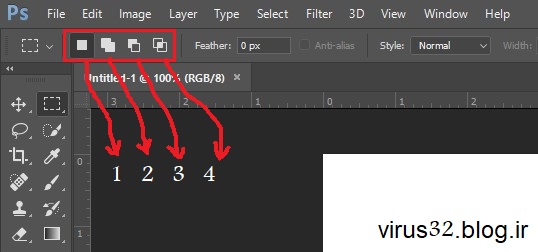
1- وقتی این دکمه رو انتخاب کنین می تونین از ابزار Marquee به صورت معمولی استفاده کنین.
2- وقتی این دکمه رو انتخاب کنین می تونین یه تیکه دیگه از تصویر رو انتخاب کنین و به انتخاب قبلیتون این تیکه رو اضافه کنین مثل این:
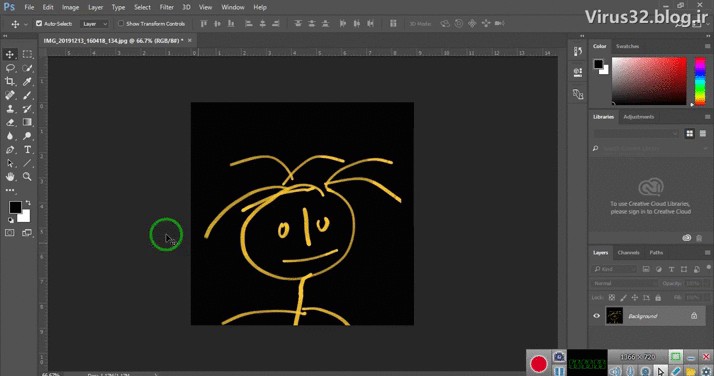
3- این دکمه هم کارش مثل دکمه قبلیه، فقط اون دکمه قبلی اضافه می کرد ولی این دکمه کم میکنه.
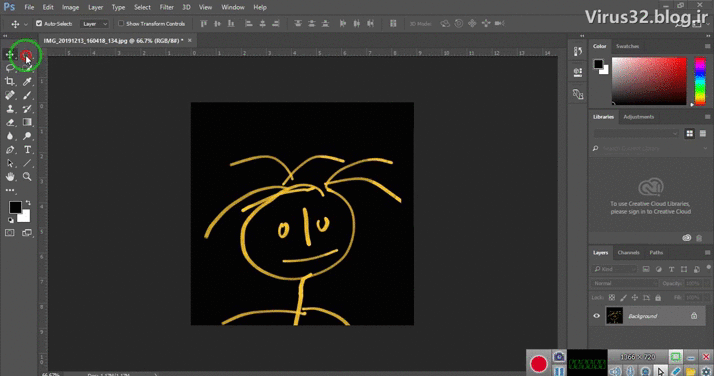
4- این دکمه باعث میشه محدوده مشترک بین دو تا انتخابتون سلکت بشه و بقیه قسمت هایی که انتخاب کردین حذف بشه.
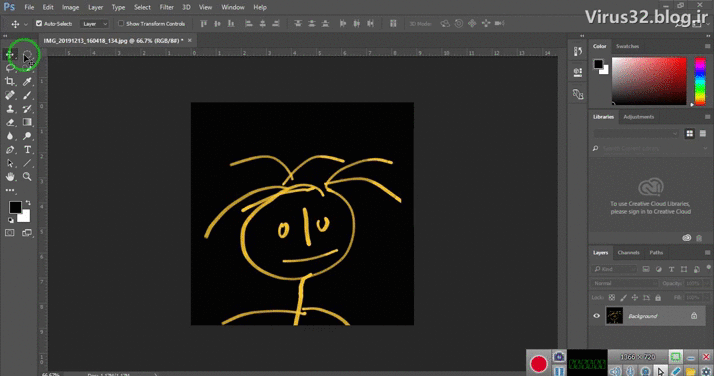
پ ن: برای این که بهتر با این ابزار آشنا بشین بهتره خودتون یه تستی بزنین و با هر کدوم از ابزارها کار کنین، و این که این دکمه هایی که گفته شد توی ابزار های دیگه ای مثل shape ها هم هستن.
ابزار Lasso
این ابزار دو تا ابزار دیگه هم داره که کار باهاشون زیاد سخت نیست.
ابزار Magic Wand
این ابزار هم برای انتخاب کردنه و اگه میخواین خیلی سریع یه قسمتی رو انتخاب کنین این ابزار خیلی به کارتون میاد. کلید میانبرش هم w هست. بعد از این که ابزار رو انتخاب کردین کافیه روی جاهایی که می خواین انتخاب کنین کلیک کنین و روی اون محدوده درگ کنین. خود ابزار با توجه به تفاوت رنگی پیکسل های تصویر اون محدوده رو برای شما انتخاب می کنه.
با کلیک راست روی تصویر هم می تونین اندازه ابزار رو کوچیک و بزرگ کنین.
این ابزار یه قسمت ابزار دیگه هم داره که فرق زیادی با خود ابزار Magic Wand نداره و وقتی یک قسمت رو انتخاب می کنین محدوده اطراف اون قسمت که رنگ پیکسل هاشون به منطقه ای که کلیک کردین نزدیکه انتخاب میشه.
ابزار Crop Tool
این ابزار میشه اولین ابزار برش توی فتوشاپ که با کلید میانبر C شناخته میشه. با استفاده از این ابزار میشه تصویرتونو برش بدین و کوچیک یا بزرگش بکنین.
این ابزار دو سه تا ابزار دیگه هم داره که زیاد کاربردی ندارن و اگه دوست داشتین و بهشون نیاز پیدا کردین برین و کار باهاشونو یاد بگیرین.
پ ن: وقتی یه محدوده رو انتخاب می کنین برای این که اون محدوده از حالت انتخاب خارج بشه کافیه کلید های ctrl + D رو بزنین.
ابزار های بعدی میرن تویه دسته بندی ابزار های اثرگذار که در پست های بعدی کاربرد هاشونو توضیح میدم.
مشکلی، سئوالی، پیشنهادی چیزی بود توی کامنتا بگین♥
باشد که آدم شویم :)

به به داش میکروب گل
از هک به سوی گرافیک :)
از هک سایت به جعل شناسنامه :)